Instagram is een geweldige plek om video's, afbeeldingen en andere verhalen te delen. Als je meer volgers op Instagram wilt, is een van de beste oplossingen het plaatsen van geweldige video's. Met Instagram kun je korte video's rechtstreeks opnemen en delen, maar je kunt ook geweldige video's maken met professionele videomakers en deze vervolgens uploaden naar Instagram. Hier zijn 10 Instagram-videomakers voor jou.
Als je een geweldige video wilt maken en deze vervolgens wilt uploaden naar Instagram, ben je hier aan het juiste adres. Dit bericht heeft 10 uitstekende Instagram-videomakers voor je Android- en iOS-apparaten verzameld. (Probeer MiniTool MovieMaker om een Instagram-video te maken op Windows.)
Top 10 Instagram-videomakers
- InShot
- YouCut
- VideoShow
- Boemerang van Instagram
- mojo
- Splice
- Magisto
- MoArt
- Verhaal
- Noizz
1. InShot
Als het gaat om de beste videomaker voor Instagram, moeten we InShot zeggen. Het is een krachtige videomaker en editor met veelzijdige functies, maar biedt in-app-aankopen. Hiermee kun je eenvoudig een video opnemen en aanpassen aan elke beeldverhouding voor Instagram, YouTube, TikTok en meer. En met deze app kun je video's ook rechtstreeks delen met de belangrijkste sociale apps zoals Instagram, Facebook, IGTV, WhatsApp, enz.
Inshot is uitgerust met een set gereedschappen. Hiermee kun je video's bijsnijden, knippen, bijsnijden, spiegelen, roteren, meerdere clips samenvoegen met 55+ overgangen, je voice-over aan de video toevoegen, videofilters en effecten toepassen, stickers, emoji's, memes en tekst aan de video toevoegen, video aanpassen snelheid. En het kan meerdere foto's combineren om een diavoorstelling met muziek te maken.
2. YouCut
YouCut is een video-editor zonder watermerken en het is ook een van de beste videomakers voor Instagram-verhalen. Het helpt je om gemakkelijk een korte film te maken van foto's en videoclips en het heeft krachtige tools om je video aan te passen. Met deze app kun je video's knippen, splitsen, roteren, spiegelen en bijsnijden, de videosnelheid wijzigen, filters aan de video toevoegen, muziek aan de video toevoegen, enz.
Afgezien van de basisfuncties, kunt u met YouCut de video aanpassen aan elke beeldverhouding zoals 1:1, 16:9, 3:2, enz., de achtergrondkleur van de video wijzigen, video's comprimeren en converteren, de helderheid en het contrast van de video aanpassen, verzadiging, enz. Het kan video in HD-kwaliteit exporteren.
3. Videoshow
VideoShow is een andere betrouwbare foto-videomaker voor Instagram. Hiermee kun je video's maken met foto's, muziek, stickers en geluidseffecten en kostbare momenten vastleggen. En het heeft alle bewerkingstools die je nodig hebt, waaronder video's splitsen, samenvoegen, bijsnijden, splitsen, roteren, vervagen, knippen, omkeren, in- en uitzoomen, je voice-over aan de video toevoegen en meer.
Bovendien biedt VideoShow honderden gratis muzieknummers, 50+ thema's, 30+ filters en verschillende tekststijlen voor uw creatie. Wat nog belangrijker is, deze Instagram-app voor het maken van video's ondersteunt meer dan 30 talen.
4. Boemerang van Instagram
Dit is een gratis Instagram-videomaker die het proberen waard is. Het is eenvoudig te gebruiken. Met één klik kun je een burst van tien foto's maken en deze in een minivideo veranderen, en je kunt de video versnellen en herhalen. Daarna kun je de video direct vanuit deze app delen op Instagram en Facebook. Wat nog belangrijker is, deze applicatie heeft geen registratie of account of account vereist.
5. mojo
Mojo is een andere betrouwbare videomaker voor Instagram-verhalen waarmee je geanimeerde verhalen voor Instagram kunt maken. Om u te helpen verbluffende videoverhalen te maken, biedt mojo 300+ sjablonen en 200+ tekststijlen, en u mag het lettertype, de kleur, de uitlijning, de grootte en de positie van de tekst wijzigen.
Je kunt ook muziek toevoegen aan je verhaal, de video aanpassen aan vierkant, landschap of Instagram-feedverhoudingen, enz. Na de aanpassing kun je de video delen op elk sociaal platform. Mojo heeft trouwens ook geen account nodig.
6. Splitsen
Splice is een eenvoudige maar krachtige app voor het maken van Instagram-video's, waarmee je gemakkelijk mooie video's kunt maken. Wanneer u videoclips en foto's importeert, kunt u de lengte instellen en deze vervolgens snel combineren tot een video.
Om gepersonaliseerde video's te maken, splitst u video's, knipt, knipt, splitst u, wijzigt u de afspeelsnelheid, voegt u titels en tekstoverlays toe, selecteert u een nummer uit de muziekbibliotheek en voegt u het toe aan de video, past u de beeldverhouding van de video aan voor Instagram, YouTube, en TikTok. Daarna kun je de video in hoge kwaliteit exporteren en vervolgens delen op sociale media of opslaan in je filmrol.
7. Magisto
Magisto is een andere beste videomaker voor Instagram waarmee je opvallende video's kunt maken van foto's en videoclips. En u kunt afbeeldingen, effecten, filters en muziek aan de video toevoegen om uw verhaal aantrekkelijker te maken. Je kunt ook video's knippen en bijsnijden, tekst aan de video toevoegen en stickers aan de video toevoegen, enz.
Bovendien kan het prachtige diavoorstellingen van foto's en videocollages met muziek maken.
8. MoArt
MoArt wordt ook beschouwd als een van de beste videomakers van Instagram-verhalen. Het is een eenvoudige Instagram-verhaalmaker met veel functies. Deze app biedt verschillende videosjablonen, geanimeerde teksten en lay-outs waaruit je kunt kiezen. Bovendien heeft MoArt trendfilters voor zowel video's als afbeeldingen. En het laat je ook muziek aan het verhaal toevoegen, de achtergrondkleur van het verhaal veranderen. Ongetwijfeld kunt u video's rechtstreeks delen op Instagram, Facebook, Tiktok, YouTube, enz.
Als u echter alle sjablonen zonder beperkingen wilt bewerken, of als u geen advertenties wilt tijdens het creatieproces, moet u upgraden naar de Pro-versie van MoArt.
9. Mostorie
Mostory is een andere videomaker voor Instagram-verhalen die je zou moeten proberen, en het heeft meer dan 300 verhaalsjablonen om van je foto's een video te maken. En het biedt meer dan 100 geweldige Instagram-presets en effecten voor video's en foto's. Om unieke tekst aan de video toe te voegen, geeft Mostory je 200+ tekstanimaties en prachtige lay-outs, en je kunt ook tekst met verschillende lettertypen invoeren.
Afgezien hiervan biedt deze app 100+ auteursrechtvrije muzieknummers. Als je werk klaar is, deel je het gewoon met vrienden op Facebook, Twitter, Instagram, WhatsApp, Snapchat, enz.
10. Noizz
Als je een Instagram-videomaker-app nodig hebt om geweldige muziekvideo's te maken, is Noizz een goede optie. Deze app biedt duizenden video-effecten, zoals het veranderen van de lucht in één seconde, en biedt verschillende videosjablonen. Zo kun je gemakkelijk gratis een video maken met foto's en liedjes met zijn sjabloon en effect.
Op Noizz kun je gemakkelijk je verhalen delen op Instagram, Facebook, WhatsApp.
Hoe maak je een Instagram-video op Windows?
Hoe maak je een geweldige Instagram-video op je Windows-pc? MiniTool MovieMaker wordt hier sterk aanbevolen. Het is een gratis maker en editor voor fotovideo's zonder watermerken, waarmee je een video kunt maken met meerdere foto's, videoclips en muzieknummers. En het ondersteunt de meest populaire mediaformaten. Dit zijn de ondersteunde invoerformaten.
- Video:3GP, MOV, AVI, FLV, MKV, MP4, MPG, VOB, WMV, RMVB
- Afbeelding:BMP, JPEG, ICO, JPG, PNG, GIF
- Audio:MP3, FLAC, M4R, WAV, M4A, AAC, AMR, APE
Om je te helpen geweldige Instagram-video's te maken, kun je met MiniTool MovieMaker bijschriften, aftiteling en titels aan de video toevoegen, de video roteren en spiegelen, de video splitsen en inkorten, video omkeren, video's versnellen, video's vertragen, donkere video's lichter maken , de muziek in- of uitfaden, enz. En het biedt veel video-overgangen en effecten die je video cool kunnen maken.
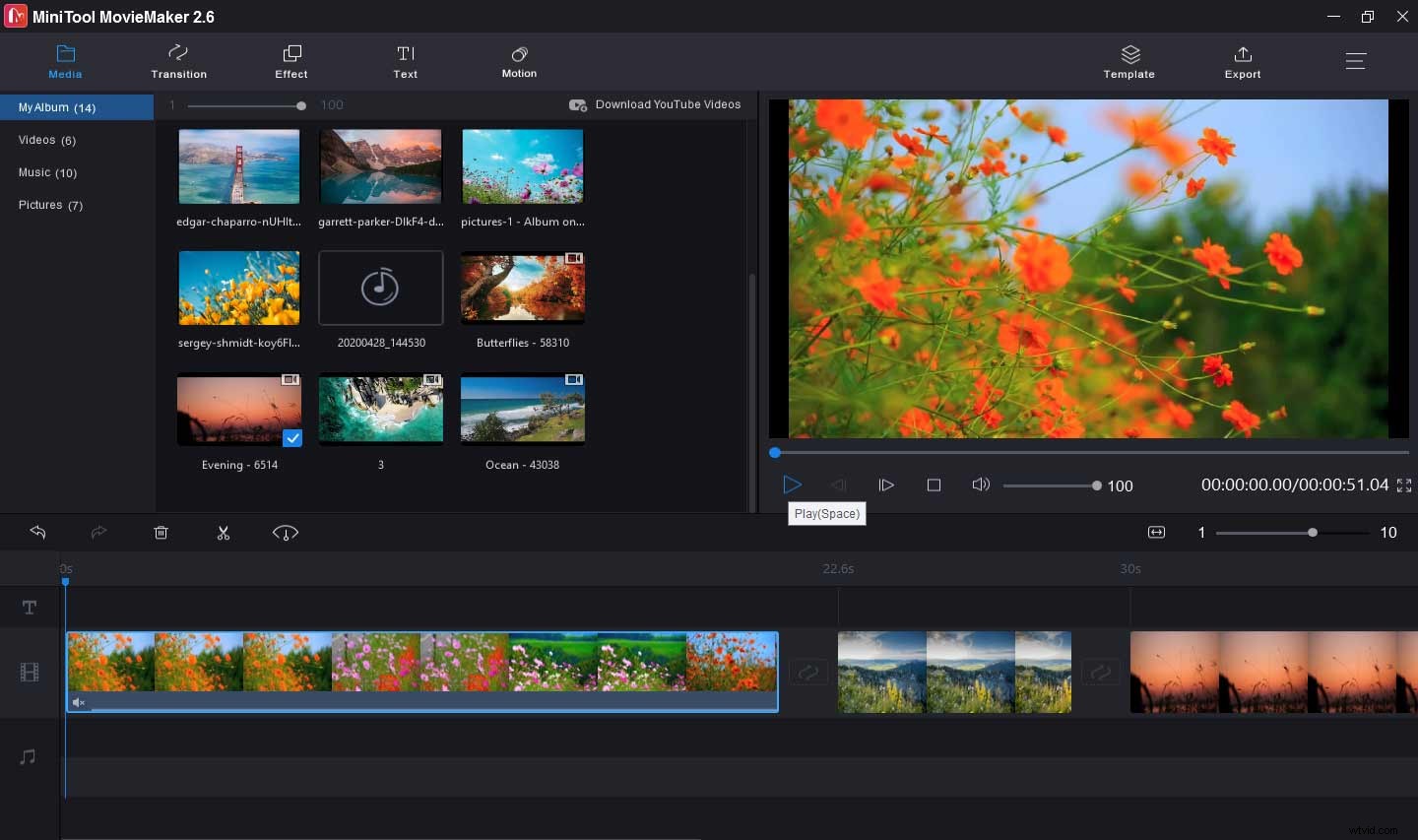
Hier leest u hoe u een Instagram-video maakt met MiniTool MovieMaker.
Stap 1. Importeer uw mediabestanden .
- Download en installeer MiniTool MovieMaker, open het en sluit het pop-upvenster en open de gebruikersinterface.
- Tik op Mediabestanden importeren om te bladeren naar doelvideo's, afbeeldingen en muziektracks en deze vervolgens te uploaden naar de mediabibliotheek van MovieMakker.
Stap 2. Maak de Instagram-video .
- Sleep de video of afbeelding die je nodig hebt en zet deze neer op de tijdlijn, of klik op de + knop in de rechter benedenhoek van het mediabestand.
- Klik vervolgens op Zoom om tijdlijn passend te maken om alle clips aan te passen aan de tijdlijn.
- Herschik de volgorde van clips. Sleep de clip gewoon rechtstreeks naar een nieuwe locatie op de tijdlijn.
- Tik op de Spelen om een voorbeeld van de video te bekijken.
Stap 3. Bewerk de video .
- Video roteren en spiegelen:dubbelklik op een clip op de tijdlijn en kies er een uit Horizontaal spiegelen , Verticaal omdraaien , 90° rechtsom draaien, 90° linksom draaien en klik vervolgens op OK .
- Video splitsen en bijsnijden:selecteer een clip op de tijdlijn en klik vervolgens op de knop Splitsen (schaar)pictogram en kies de Volledige splitsing , splits en snijd de clip vervolgens naar wens.
- Tekst aan de video toevoegen:ga naar Tekst , kies en voeg een tekststijl toe, vervang vervolgens de voorbeeldtekst en bewerk vervolgens de tekst.
- Muziek toevoegen aan de video:sleep het muziekbestand van de mediabibliotheek naar de tijdlijn, dubbelklik erop om fade-in/out-muziek te bewerken of pas het volume aan en klik op OK .
- …
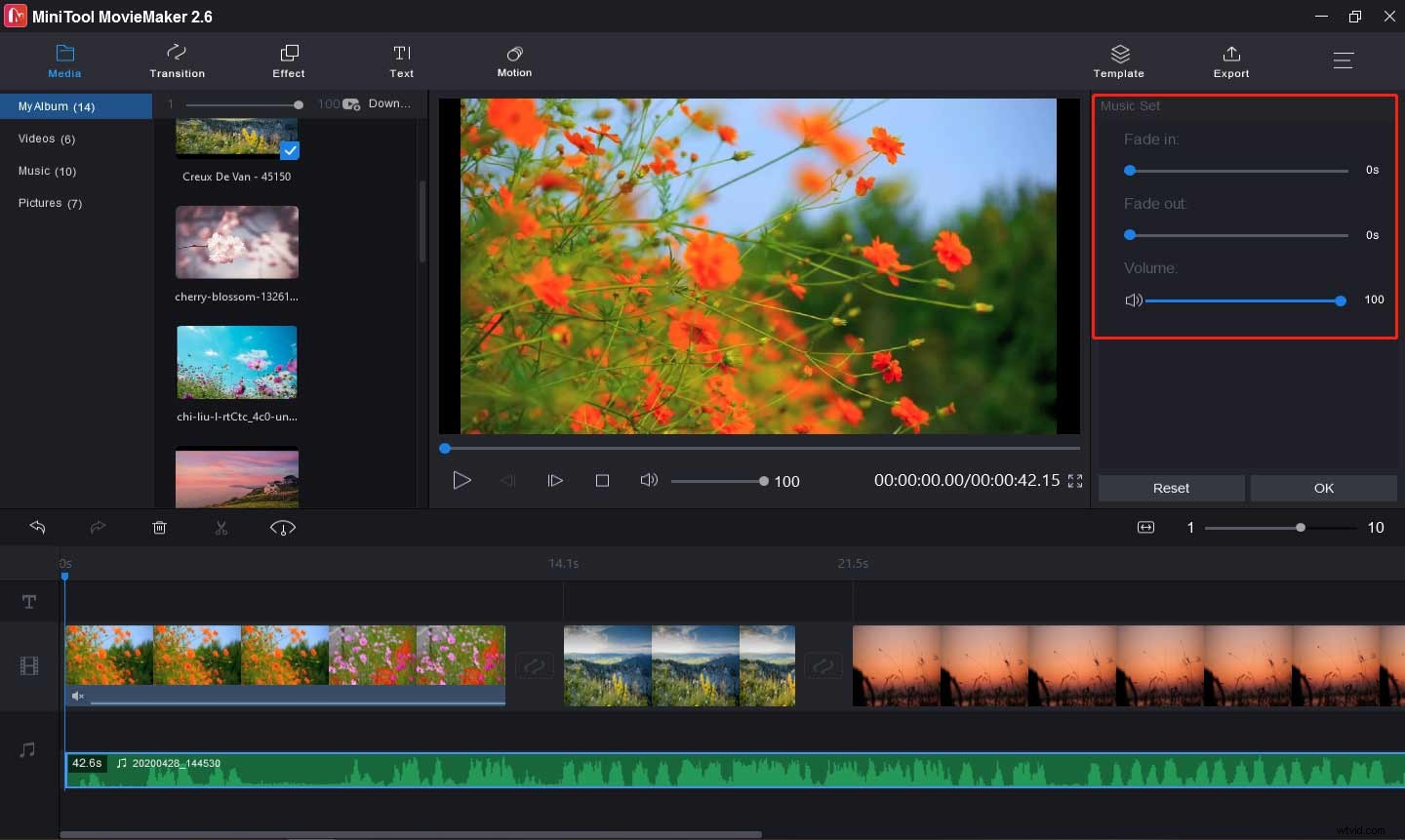
Stap 4. Exporteer de video .
- Klik op Exporteren en geef de video een naam. (Het wordt hier niet aanbevolen om de standaardindeling MP4 te wijzigen. Dit is de beste video-indeling voor Instagram.)
- Blader naar een uitvoermap om de video op te slaan en klik op Instellingen in de Oplossing balk om de videokwaliteit te kiezen.
- Tik ten slotte op Exporteren om de video op te slaan in de doelmap.
Instagram is een mobiele applicatie en je kunt er geen video's of afbeeldingen rechtstreeks op een computer op plaatsen. Als je video's of foto's naar Instagram wilt uploaden, moet je een applicatie van derden hebben, zoals Gramblr, Flume, Later, enz.
Conclusie
Dit bericht heeft een lijst samengesteld met 10 Instagram-videomakers voor jouw en iOS-apparaten en laat je ook zien hoe je een Instagram-video maakt op Windows. Nu is het jouw beurt. Kies één videomaker en maak je unieke Instagram-video.
En als u suggesties of vragen heeft, kunt u hieronder uw opmerkingen achterlaten of contact met ons opnemen via [email protected].
Veelgestelde vragen over Instagram Video Maker
Hoe plaats je een video op Instagram?- Open de Instagram-app op je Android of iPhone.
- Klik op + en klik vervolgens op de Bibliotheek om een vooraf gemaakte video te kiezen of selecteer de Video om een video op te nemen.
- Tik op Volgende , bewerk vervolgens de video en klik vervolgens op Volgende .
- Klik ten slotte op de knop Delen .
- Zoek de doelvideo in de Instagram-app en kopieer de video-URL.
- Open de Video Downloader voor Instagram op je Android.
- Plak de videolink en klik vervolgens op Download .
- Open de Instagram-app en ga naar je verhaal.
- Zoek de video of foto die je wilt delen en klik op de knop met de drie stippen.
- Tik op Delen als bericht , bewerk vervolgens uw foto of video, klik op Volgende .
- Voeg bijschriften of uw locatie toe en deel vervolgens uw foto of video.
